Google Cloud liên tục đổi mới và đầu tư đáng kể vào khả năng ngăn…
Cách lấy dữ liệu từ SQL Server vào Looker (Google Data Studio)
Looker là một nền tảng Business Intelligence mạnh mẽ, được thiết kế để giúp doanh nghiệp nhanh chóng và hiệu quả trong việc trực quan hóa dữ liệu và đưa ra những quyết định thông minh. Điều này giúp doanh nghiệp phát triển một cái nhìn toàn diện về hiệu suất và xu hướng kinh doanh của họ.
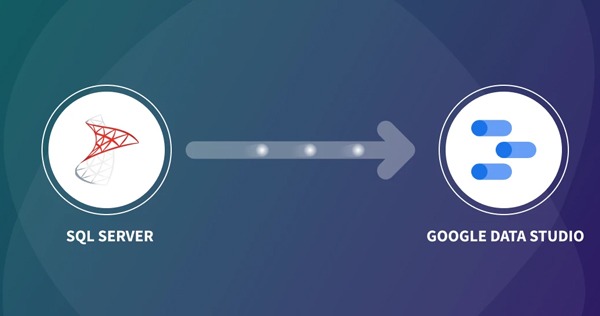
Các cách lấy dữ liệu từ SQL Server vào Looker (Google Data Studio)
Từ Google Sheets
- Tạo các Sheets mà bạn muốn lấy dữ liệu trong Google Sheets.
- Làm theo hướng dẫn của Data Studio về cách chuẩn bị dữ liệu từ Google Sheets để đẩy dữ liệu vào Data Studio.
- Nếu cần thiết, sử dụng các công cụ biến đổi dữ liệu của Canvas để chuẩn bị dữ liệu cho báo cáo.
- Thêm một hoặc nhiều khối Google Sheets vào bảng của bạn và kết nối chúng với các bộ dữ liệu bạn muốn xuất bản.
- Xuất bộ dữ liệu ra Google Sheets bằng cách chạy Canvas.
- Kết nối với Sheets trong Data Studio.
Phương pháp này hoạt động tốt nếu bộ dữ liệu của bạn chứa ít hơn 2 triệu ô.
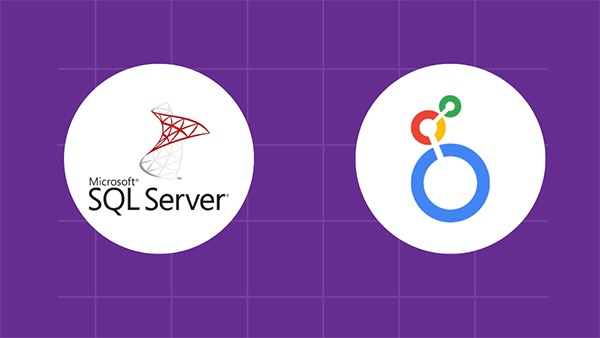
Từ Google BigQuery
- Thêm một khối BigQuery Upload Block vào bảng của bạn và kết nối nó với bộ dữ liệu bạn muốn xuất bản.
- Trong cửa sổ kiểm soát dưới cùng, nhấp vào “Select Table”.
- Chọn bộ dữ liệu và bảng bạn muốn ghi vào (hoặc xác định một bảng mới).
- Xuất bộ dữ liệu ra BigQuery bằng cách chạy Canvas.
- Kết nối với bảng BigQuery trong Data Studio.
Lưu ý: BigQuery là sản phẩm có phí và bạn sẽ phải trả chi phí sử dụng BigQuery khi truy cập qua Data Studio.
Từ PostgreSQL, SQL Server, và MySQL (hoặc Google Cloud SQL)
- Thêm một khối xuất cơ sở dữ liệu, nhấp vào trung tâm của nó và nhấp vào “Select Database Table”
- Chọn MySQL cho MySQL hoặc cơ sở dữ liệu Google Cloud SQL và PostgreSQL cho Postgres.
- Kết nối khối xuất cơ sở dữ liệu với bộ dữ liệu bạn muốn xuất bản.
- Xuất các bộ dữ liệu ra cơ sở dữ liệu của bạn bằng cách chạy Canvas.
- Kết nối với cơ sở dữ liệu MySQL, Google Cloud SQL, hoặc PostgreSQL trong Data Studio.
Lưu ý rằng nếu bạn sử dụng MySQL hoặc PostgreSQL, bạn có thể cần thêm IP của Google để Data Studio có thể kết nối với cơ sở dữ liệu của bạn.
Từ CSV
- Thêm một khối Text File Export vào Canvas của bạn và kết nối nó với đầu ra.
- Nhấp vào trung tâm của khối, sau đó nhấp vào nút “Specify File” trong cửa sổ kiểm soát dưới cùng để đặt tên cho tệp của bạn.
- Đảm bảo rằng Loại Tệp Văn bản được đặt thành “Delimited” và Phân Định Đặc Biệt được đặt thành “Comma”.
- Làm theo hướng dẫn của Data Studio để đảm bảo rằng tệp của bạn đã sẵn sàng để tải lên.
- Nếu cần thiết, sử dụng các công cụ biến đổi dữ liệu của Canvas để chuẩn bị dữ liệu cho báo cáo.
- Xuất các tệp bằng cách chạy Canvas.
- Sử dụng kết nối File Upload trong Data Studio để tải lên các tệp CSV của bạn.
Lợi ích của việc lấy dữ liệu từ SQL Server vào Looker (Google Data Studio): trải nghiệm trực quan tuyệt vời
Nhờ việc kết nối và lấy dữ liệu từ SQL Server vào Looker (Google Data Studio), người dùng có thể trải nghiệm rõ hơn các tính năng
- Trực quan hóa dữ liệu: Looker và Google Data Studio cung cấp các công cụ trực quan hóa mạnh mẽ, giúp bạn biến dữ liệu từ SQL Server thành biểu đồ, đồ thị, và bảng tin dễ hiểu.
- Tương tác linh hoạt: Sử dụng tính năng tương tác để tùy chỉnh và lựa chọn dữ liệu theo nhu cầu cá nhân. Điều này giúp tạo ra trải nghiệm người dùng linh hoạt và thú vị.
- Đưa ra quyết định dựa trên dữ liệu: Dữ liệu trực quan từ SQL Server qua Looker hoặc Google Data Studio là công cụ mạnh mẽ để đưa ra quyết định dựa trên thông tin chính xác và chi tiết.
Conclude
Lấy dữ liệu từ SQL Server vào Looker hoặc Google Data Studio không chỉ đơn giản là quá trình tích hợp, mà còn là cách mở rộng sự hiểu biết về dữ liệu. Sự trực quan hóa và tương tác linh hoạt từ quyết định này sẽ giúp doanh nghiệp tận dụng toàn bộ tiềm năng của dữ liệu để đưa ra những quyết định đúng đắn.



